5 sätt att redigera MP3-ljudfiler på Windows / Mac / Online steg för steg
Det finns många sätt att redigera MP3-filer. Till exempel kan du förkorta en MP3-fil, koppla ihop flera MP3-filer tillsammans, konvertera MP3 till andra ljudformat och mer. För att enkelt redigera MP3-ljudfiler spelar en bra MP3-redigerare verkligen roll.
Således visar denna artikel 5 olika sätt att redigera MP3-filer med längd, tagg, album och mer. Läs bara och lära dig hur redigera MP3-metadata och ljudlängd på din dator och telefon.
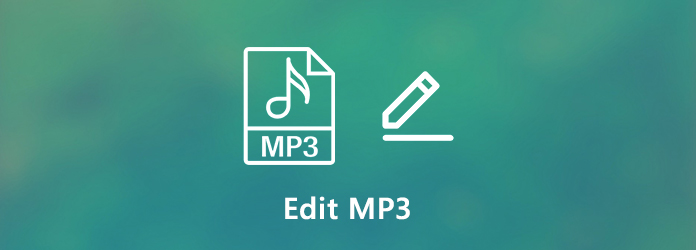
Del 1: Hur man redigerar MP3-fil på Windows och Mac
Det finns redan standardredigeringsprogram för MP3 installerad på din dator. För Windows-användare kan du redigera MP3-filer på Windows 10 och tidigare med File Explorer. Det kallas Windows Explorer eller Explorer på Windows 7. Så du kan redigera MP3-filer på Windows 7 med samma verktyg. Vad gäller Mac-användare är QuickTime Player en bra MP3-ljudredigerare och -spelare.
Hur man redigerar MP3-fil på Windows
steg 1 Presse Windows och E för att starta File Explorer.
steg 2 Bläddra och hitta MP3-låten du vill redigera.
steg 3 Välja Våra Bostäder från högerklick-menyn. Gå sedan till Detaljer sektion.
steg 4 Du kan redigera MP3-låtens titel, album, artist, genre och mer information.
steg 5 Klicka Ansök följd av OK för att redigera MP3-albuminfo och mer metadata i File Explorer.
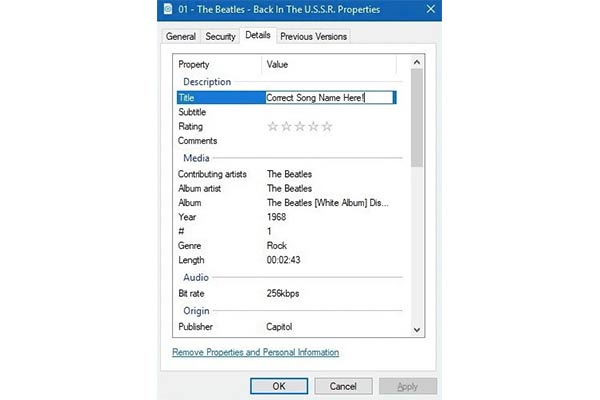
Hur man redigerar MP3-fil på Mac
steg 1 Öppna MP3-filen med QuickTime Player. Välja Trim från Redigera lista.
steg 2 Dra handtag till start- och stopptid. Klick Spela för att förhandsgranska det trimmade ljudklippet.
steg 3 Klicka Trim för att redigera MP3-längd på Mac.
steg 4 Spara ljudklippet som MP3-format. Eller så kan du klicka Dela att dela MP3-ljud till Mail, Facebook, Meddelanden, etc.
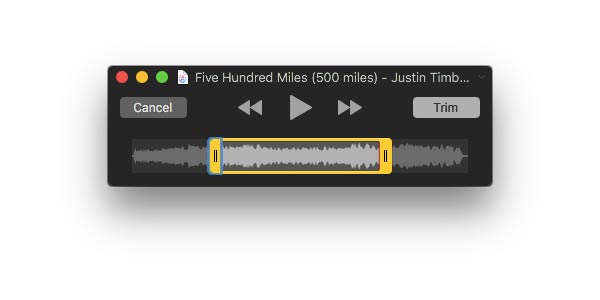
Del 2: Hur man redigerar MP3 med VCU
Du kan också redigera MP3-filer på Windows och Mac med Tipard Video Converter Ultimate. Ljudredigeringsprogramvaran tillåter användare att trimma, slå samman, extrahera och konvertera ljud från och till MP3-format. Batchkonvertering stöds. Således kan du konvertera MP3-filer med 60x snabbare hastighet offline med hög kvalitet. Förresten kan du extrahera MP3-ljudspår från vilken video som helst för ytterligare redigering eller uppspelning.
- 1. Redigera MP3-filer genom att klippa och slås samman.
- 2. Justera ljudkodare, samplingsfrekvens, kanaler eller bitrate.
- 3. Konvertera MP3-filer med 60x hastighet i batch.
- 4. Extrahera MP3 från alla video- eller DVD-skivor med original kvalitet.
steg 1 Starta Tipard Video Converter Ulitmate. Dra och släpp din MP3-fil till huvudgränssnittet.

steg 2 Klicka på Redigera ikonen bredvid filnamnet för att ställa in ett nytt namn för MP3. Dessutom kan du redigera ikonen i i en cirkel för att redigera MP3-metadatainformation.

steg 3 För att klippa och redigera MP3-filer kan du klicka på Sax ikonen nedan. I det nya Klipp fönster, justera den nya MP3-ljudlängden. Du kan också klippa och gå med MP3-filer fritt här. Klicka bara Save att bekräfta.

steg 4 I det högra hörnet av din MP3-fil klickar du på den för att få Profil lista. Ställ in utdatafilformatet och ange utgångsinställningar. Klicka till sist Konvertera alla för att konvertera MP3 till andra filformat.

Del 3: Hur man redigerar MP3 i Windows Media Player
Windows Media Player är inte bara en videoredigerare, men också en ljudredigerare för Windows 10-användare. Du kan också redigera MP3-filer på Windows 10 via Windows Media Player.
steg 1 Kör Windows Media Player. Välja Musik under Bibliotek för att komma åt din MP3-fil.
steg 2 Högerklicka på ditt MP3-ljud. Välja Redigera och få ett pop-up-fönster.
steg 3 Redigera MP3-ljudlängd, albumkonst, spårnummer, genre, släppningsår, betyg och mer information.
steg 4 Klicka OK för att spara MP3-ljudfilen efter redigering.
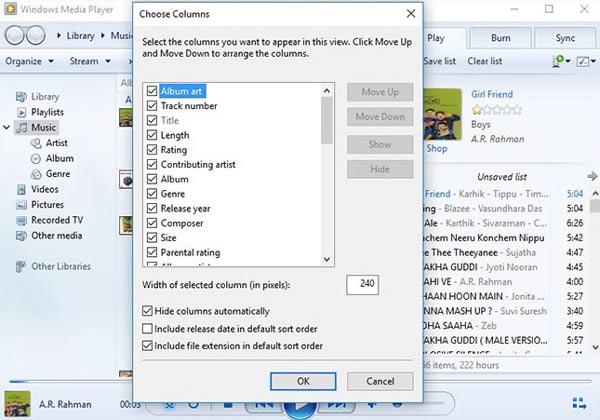
Kolla hur du gör rotera video på Windows Media Player
Del 4: Hur man redigerar MP3 i VLC
VLC Media Player kan också fungera som din gratis MP3-redigeringsapp. Du kan använda den inbyggda ljudtrimmeren för att förkorta MP3-ljudlängden. Låt oss se hur du redigerar MP3 gratis i VLC Media Player.
steg 1 Kör VLC Media Player. Välja Avancerade kontroller från utsikt lista.
steg 2 Öppna MP3-fil med VLC. Ställ sedan in den position du vill trimma MP3 längst ner.
steg 3 Välj den röda knappen längst ner till vänster. När det når slutändan kan du klicka på den röda knappen igen.
steg 4 Den trimmade MP3-ljudfilen sparas i min musik mappen som standard.
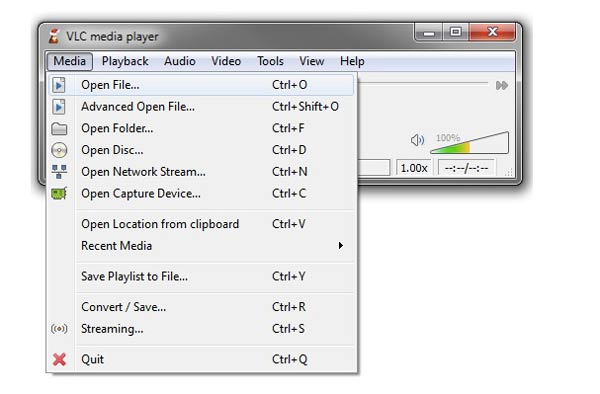
Del 5: Hur man redigerar MP3 online
Det finns också många MP3-redigerare online att använda. Audio MP3-skärare är den mest populära tjänsten. Om du vill redigera MP3 på iPhone eller Android snabbt kan du använda en online ljudredigerare för att redigera MP3.
steg 1 Öppna en MP3-redigerare online. Här tar Audio Trimmer som exempel.
steg 2 Klicka Välj FIL för att lägga till en MP3-fil. Den bör inte vara mer än 100 MB.
steg 3 Flytta gröna skjutreglage för att ställa in vilket ljudklipp du vill behålla.
steg 4 Klicka Beskär för att redigera en MP3-fil med kortare längd.
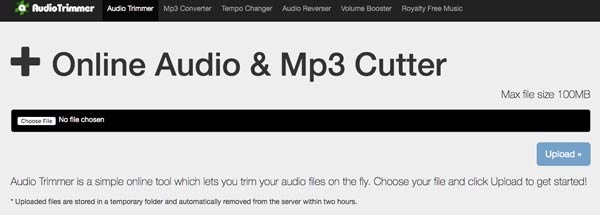
Del 6: Vanliga frågor om redigering av MP3-filer
Hur redigerar jag MP3-filer i Audacity?
Körning Audacity. Välj Importera följd av Audio från Fil lista. Lägg sedan till din MP3-fil i Audacity-tidslinjen. Välj en del av MP3-ljudet. Dra musen för att klippa en MP3-fil i Audacity.
Vilken MP3-skärare apk att ta?
För att redigera MP3 på Android kan du ladda ner MP3 Cutter och Ringtone Maker från Google Play-butiken. Användarnas betyg uppgår till 4.3 / 5.
Vad gör du när du inte kan redigera MP3-detaljer i Windows 10?
Du kan också använda MP3-taggar för att redigera MP3-taggar och egenskaper på din Windows-dator.
Dessa är 5 beprövade sätt att göra redigera MP3-filer genom att trimma, konvertera och mer. Vilket är ditt bästa sätt att redigera MP3-filer på din telefon eller dator? Du kan lämna meddelanden nedan för att dela med oss. Om du har andra förslag om att klippa och redigera MP3-filer kan du gärna kontakta oss.







